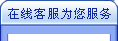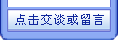名慧网www.ug888.com
QQ: 89106757
手机: 13915067177
邮件:yueqingyun@163.com








软件介绍
Autodesk AutoCAD 2009 官方已正式发行,最新软件版本将直观强大的概念设计和视觉工具结合在一起,促进了2D设计向3D设计的转换
Autodesk推出AutoCAD2009软件,2008年3月份出正式版本,帮助建筑师、工程师和设计师更充分的实现他们的想法。欧特克在2008年 世界媒体日上提出了更为壮观、令人向往的战略前景,并展示了几乎覆盖现代社会各行业的Autodesk2009系列数字设计软件产品,这些产品除将满足企 业实现创新设计的需求之外,还能够支持各行各业实现可持续发展等行业新方向。
AutoCAD 2009会出现一个类似于Office的宏录制器的功能,可以把你的操作过程和步骤录制下来。
Autodesk AutoCAD2009版本将更有成效地帮助用户实现更具竞争力的设计创意,其在用户界面上也有了重大改进。
AutoCAD2009 软件整合了制图和可视化,加快了任务的执行,能够满足了个人用户的需求和偏好,能够更快地执行常见的 CAD任务,更容易找到那些不常见的命令。新版本也能通过让用户在不需要软件编程的情况下自动操作制图从而进一步简化了制图任务,极大地提高了效率。
欧特克公司平台 解决方案和新兴业务部高级副总裁 Amar Hanspal表示:“AutoCAD 2009产品组合的设计目标是提高熟练的用户生产效率,也让新的用户更快地创造效益。长期以来,欧特克一直致力于帮助我们的客户利用针对我们生活、工作和 娱乐的环境的,针对我们所经历的途径以及针对我们所使用的产品更佳的设计来让人们的生活显得与众不同。AutoCAD 2009的创新拓展成为一个广度和深度都无可匹敌的产品组合,涉及各个行业的具体解决方案,如:建筑,土木、机械、电气和管路工程,工厂管理,地理空间信 息系统等。它们是同类最佳的解决方案,能够帮助我们的客户改善、实践他们的设计创意。”
.NET新增功能:
1.新增加了acdbmgdbrep.dll这个托管文件,它是对应于C++的brep功能,有了它,我们可以很方便地编程来求出三维实体的几何性质,如立方体的面、边等等。.NET下的Brep使用起来比C++方便的多,可以用很少的代码完成C++中相同的功能。
2.Editor类新增RunCommand函数,这个是对应于C++的acedCmd函数的。我想在以前的版本中大家都是用Document类的 SendStringToExecute函数来调用AutoCAD的命令,但此命令有很大的问题,现在好了,终于有了acedCmd的托管版本 RunCommand。
3.ShowModalDialog与ShowModlessDialog函数分别由3种形式增加到8种形式。
4.acmgdinternal.dll中新增加EntFirst、EntLast、EntNext函数
5.acmgdinternal.dll中新增加AddCommand与RemoveCommand函数,通过这两个函数你可以动态注册或删除AutoCAD命令。
用户界面
管理工作空间:
新的工作空间提供了用户使用得最多的二维草图和注解工具直达访问方式。它包括菜单、工具栏和工具选项板组,以及面板。二维草图和注解工作空间以CUI文件 方式提供以便用户可容易将其整合到自己的自定义界面中。除了新的二维草图和注解工作空间外,三维建模工作空间也做了一些增强。
使用面板:
在AutoCAD中引入的面板,在本版本中有新的增强。它包含了9个新的控制台,更易于访问图层、注解比例、文字、标注、多种箭头、表格、二维导航、对象属性以及块属性等多种控制。
除了加入了面板控制台外,对于现有的控制台也做了改进,用户可使用自定义用户界面(CUI)工具来自定义面板控制台。用户界面还有更加自动化的一项,就是 当用户从面板中选定一个工具时,如果该选定的面板控制台与一个工具选项板组相对应,则工具选项板将自动显示该组。例如,如果用户在面板上调整一可视样式属 性,此时,样式选项板组将自动显示。
使用选项板:
在该版本中,用户可基于现有的几何图形容易地创建新的工具选项板工具,就算你要加入工具的工具选项板当前不处于活动状态也没问题。当用户从图形中拖动对象到非活动的工具选项板时,AutoCAd会自动激活它使用户可将对象放入到相应的位置。
用户可自定义工具选项板关联于工具的图标,它通过在工具上右键点击出现菜单中选择新的“指定图像”菜单项来完成。如果用户以后不想再使用选定的图像做为该工具的图标,可通过右键菜单项来移除它,移除后,将恢复原来默认的图像。
当用户修改工具选项板上的工具位置,它们的顺序将保持到工具目录中(除非目录文件为只读)和配置文件中,这样,用户不需要人工修改工具就可以和别人共享你的工具选项板。
新的TPNAVIGATE命令可以通过命令行来设置工具选项板或工具选项板组。
自定义用户界面:
自定义用户界面(CUI)对话框做了更新,变得更强更容易使用。增强了窗格头、边框、分隔条、按钮和工具提示,这样让用户更易于掌握和探听探听虚实在 CUI对话框中的控件和数据。在CUI对话框打开的情况下,用户可直接在工具栏中拖放按钮重新排列或删除。另外,用户可复制、粘贴或复制CUI中的命令、 菜单、工具栏等元素。
命令列表屏包含了新的搜索工具,这样用户就可以过滤你所需要的命令名。用户只需简单将鼠标移动到命令名上就可查看关联于命令的宏,也可将命令从命令列表中拖放到工具栏中。
新的面板节点可让用户自定义AutoCAD面板中的选项板。自定义面板选项板和自定义工具栏十分相似,可以在CUI对话框中编辑,也可直接在面板中编辑。另外,用户可通过从工具节点中拖动工具栏到面板节点中的方法在面板选项板中创建一新的工具行。
当用户在自定义树中选定工具条或面板时,选定的元素将会以预览的方式显示在预览屏中。用户可从自定义树中或命令列表中直接拖动命令,将它们拖放到工具条/ 屏预览。用户可以在预览屏中拖动工具来重新排列或删除。如在预览屏中选定了某个工具,在自定义树和命令列表中与该工具关联的工具会自动处于选定状态。同样 的,在自定义树中选定了工具,在预览屏中和命令列表中相关的工具也会自动高亮。按钮图像屏在图标预览的下面图像文件的名称,当鼠标划过图像时,工具提示显 示每个按钮图标的名称。
当用户通过在工具条、工具选项板或面板屏中使用右键菜单中的自定义项来访问CUO对话框,此时打开的是简化的对话框,对话框中只有命令列表显示。也可以使用新的 QUICKCUI 命令来访问 CUI 的简化状态。
图形管理:
Spago 对现有的功能做了许多的改进。
使用DGN文件:
Spago 可以将V8 DGN文件绑定到AutoCAD图形中,可以象外部参照一样进行管理,也可以直接将DGN数据导入到AutoCAD图形中。同时也可以将DWG文件做为V8 DGN导出。
可使用新的DGNATTACH命令将DGN文件做为外部参照底图绑定到AutoCAD图形中。在绑定DGN文件后,它与图像、DWG外部参照和DWF底图 等的其它外部参照文件一样显示在外部参照对话框中。可使用新的DGNCLIP命令来修剪DGN底图的显示区域,可使用属性选项板或DGNADJUST命令 来调整DGN底图的属性,包括对比度、褪色度和色调。
可用新的DGNIMPORT和DGNEXPORT命令将V8 DGN数据做为新的DWG数据导入到用户的AutoCAD进程中。在IMPORT和EXPORT命令的支持文件列表中也增加了对V8 DGN文件格式的支持。
使用DWF文件:
DWF底图中可控制层的可见性。
使用外部参照文件:
XCLIP增加一选项,可反转选定的边界。
使用块:
鼠标移动动态块的夹点上时,与之关联的参数做为工具提示显示出来。
可通过鼠标右键菜单的重新定义项来快速更新块定义使之与工具选项板中选定的块匹配。
修复图形文件:
新命令 RECOVERALL:选定坏的DWG文件,自动针对该文件和其相关的外部参照文件运行修复过程。
管理图层:
图层对话框:新增“设置”按钮来显示图层设置对话框,这样的控制更方便。
图层各列属性可以打开和关闭,也可重新拖动左右位置。
增加了新建图层的按钮。
图层在不同布局视口中可以使用不同的颜色、线型、线宽、打印样式等。 |